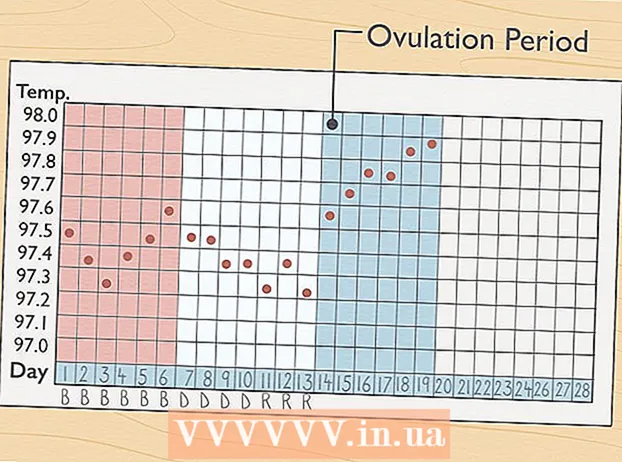Müəllif:
John Pratt
Yaradılış Tarixi:
17 Fevral 2021
YeniləMə Tarixi:
1 İyul 2024
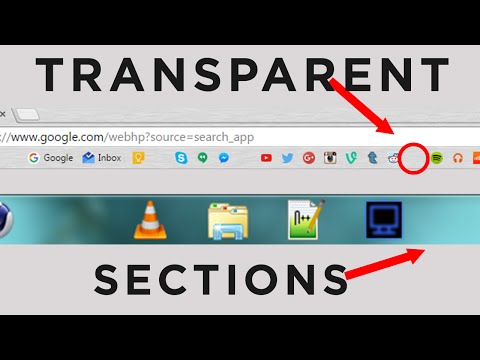
MəZmun
- Addımlamaq
- Metod 4-dən 1: Əlfəcin meneceri ilə
- Metod 4-dən 2: Əlfəcinlərinizi qovluqlara düzəldin
- Metod 4-dən 3: Mobil əlfəcinlər təşkil edin
- Metod 4-dən 4: Giderme
- Göstərişlər
Veb səhifələrini saxlamaq üçün əlfəcinlərdən istifadə edə bilərsiniz. Bunları harada tapacağınızı bilmək şərti ilə çox faydalıdırlar. Ancaq bir çox internet istifadəçisi bilir ki, tez-tez əlfəcinlər yaratsanız və sonra onları unutsanız, bir müddət sonra ağaclar üçün meşəni görməyəcəksiniz. Google Chrome, əlfəcinlərinizi təşkil etməyi asanlaşdırmağın bir yoluna sahibdir, lakin araşdırmaq hələ bir müddət alacaq.
Addımlamaq
Metod 4-dən 1: Əlfəcin meneceri ilə
 Bütün əlfəcinlərinizi birlikdə görmək üçün Əlfəcin menecerindən istifadə edin. Bu, əlfəcinlərinizi və qovluqlarınızı menyular və alətlər panelləri arasında hər zaman keçid etmədən təşkil etməyin ən asan yoludur. Əlfəcin meneceri, əlfəcinlərinizi düzəltməyə, qovluqlar yaratmağa və təşkil etməyə, əlfəcinləri redaktə etməyə və bütün əlaqələrinizi axtarmağa imkan verir.
Bütün əlfəcinlərinizi birlikdə görmək üçün Əlfəcin menecerindən istifadə edin. Bu, əlfəcinlərinizi və qovluqlarınızı menyular və alətlər panelləri arasında hər zaman keçid etmədən təşkil etməyin ən asan yoludur. Əlfəcin meneceri, əlfəcinlərinizi düzəltməyə, qovluqlar yaratmağa və təşkil etməyə, əlfəcinləri redaktə etməyə və bütün əlaqələrinizi axtarmağa imkan verir. - "Google Chrome haqqında" (URL: chrome: // chrome /) gedərək Bookmark Manager-in ən son versiyasına sahib olduğunuzdan əmin olun. Hələ ən son versiyanız yoxdursa, Chrome bu səhifədə avtomatik olaraq özünü yeniləyəcəkdir.
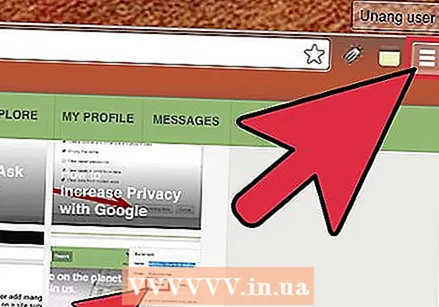 Chrome'un sağ üst köşesindeki üç şaquli nöqtəni vurun. Burada parametrlərinizi Chrome-da düzəldə bilərsiniz. İndi yuxarıda "Yeni Nişan" yazılmış kiçik bir ağ menyu görəcəksiniz.
Chrome'un sağ üst köşesindeki üç şaquli nöqtəni vurun. Burada parametrlərinizi Chrome-da düzəldə bilərsiniz. İndi yuxarıda "Yeni Nişan" yazılmış kiçik bir ağ menyu görəcəksiniz. - Bu ikon bir-birinin üstündəki üç tire olan "hamburger ikonası" nın əvəzidir.
 "Əlfəcinlər>" düyməsini vurun. Artıq yeni bir menyu təqdim olunacaqsınız, üst hissədə bir sıra seçimlər və aşağıda yer imləri var. Burada əlfəcinlərinizə baxa və sadə bir təmizləmə edə bilərsiniz.
"Əlfəcinlər>" düyməsini vurun. Artıq yeni bir menyu təqdim olunacaqsınız, üst hissədə bir sıra seçimlər və aşağıda yer imləri var. Burada əlfəcinlərinizə baxa və sadə bir təmizləmə edə bilərsiniz. - Əlfəcin şəklində açıq olan səhifəni əlavə etmək üçün "Bu səhifə üçün əlfəcin qur" düyməsini vurun. "Açıq səhifə üçün əlfəcin əlavə et" seçimi ilə bütün açıq sekmələr üçün əlfəcinlər yaradırsınız.
- Axtarış çubuğunun altındakı lazımlı bir əlfəcin çubuğunu aktivləşdirmək üçün "Əlfəcinlər çubuğunu göstər" düyməsini vurun.
- Yenidən təşkil etmək və ya qovlamaq üçün əlfəcinlərinizi sürükləyin.
- Əlfəcini redaktə etmək, adını dəyişdirmək, kopyalamaq və ya yapışdırmaq üçün bir linki sağ vurun.
 Əlfəcinlərinizə tam nəzarət etmək üçün "Əlfəcin meneceri" ni seçin. İndi əlfəcinlərinizi asanlıqla düzəldə biləcəyiniz bir səhifə açacaqsınız. Əlfəcinləriniz səhifənin ortasında verilmişdir və qovluqlarınız solda. Əlfəcini cüt vuraraq əlavə edə bilərsiniz və bir qovluğa tıklayaraq həmin qovluqdakı əlfəcinləri görə bilərsiniz.
Əlfəcinlərinizə tam nəzarət etmək üçün "Əlfəcin meneceri" ni seçin. İndi əlfəcinlərinizi asanlıqla düzəldə biləcəyiniz bir səhifə açacaqsınız. Əlfəcinləriniz səhifənin ortasında verilmişdir və qovluqlarınız solda. Əlfəcini cüt vuraraq əlavə edə bilərsiniz və bir qovluğa tıklayaraq həmin qovluqdakı əlfəcinləri görə bilərsiniz.  Xromun bütün əlfəcinlərinizi avtomatik olaraq iki və ya üç qovluğa ayıracağını unutmayın. Pəncərənin sol tərəfindəki qovluqlara baxın. Yəqin orada birləşdirilmiş qovluqları görəcəksiniz. Bunlar digər qovluqlarda olan qovluqlardır. Bütün bu qovluqlar üç əsas qovluğa düzülmüşdür. Bütün əlfəcinləriniz olmalıdır bu daha böyük qovluqlardan birində bunlar var:
Xromun bütün əlfəcinlərinizi avtomatik olaraq iki və ya üç qovluğa ayıracağını unutmayın. Pəncərənin sol tərəfindəki qovluqlara baxın. Yəqin orada birləşdirilmiş qovluqları görəcəksiniz. Bunlar digər qovluqlarda olan qovluqlardır. Bütün bu qovluqlar üç əsas qovluğa düzülmüşdür. Bütün əlfəcinləriniz olmalıdır bu daha böyük qovluqlardan birində bunlar var: - Əlfəcinlər çubuğu: Bu, ən çox istifadə olunan əlfəcinləriniz üçün qorunur. Bu qovluqdakı bütün əlfəcinlər də Chrome-un yuxarı hissəsindəki çubuqda veriləcəkdir.
- Digər əlfəcinlər: Bu əlfəcinlər çubuğunda olmayan əlfəcinlər toplusudur.
- Mobil əlfəcinlər: Google hesabınızı telefonunuza və kompüterinizə bağlamış olsanız, Chrome mobil tətbiqinizdəki bütün əlfəcinləriniz buradadır.
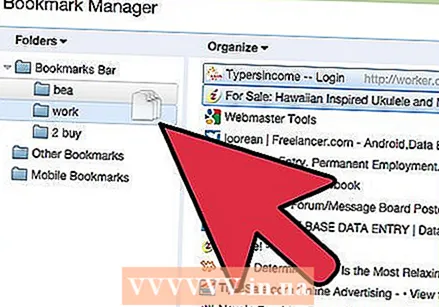 Yer dəyişdirmək üçün əlfəcin və ya qovluğu sürükləyin. Bu səhifədə əlfəcininizin təşkili çox sadədir: bir linki vurun, siçan düyməsini basıb saxlayın və əlfəcini istədiyiniz qovluğa sürükləyin. Əlfəcini atmaq üçün siçan düyməsini buraxın.
Yer dəyişdirmək üçün əlfəcin və ya qovluğu sürükləyin. Bu səhifədə əlfəcininizin təşkili çox sadədir: bir linki vurun, siçan düyməsini basıb saxlayın və əlfəcini istədiyiniz qovluğa sürükləyin. Əlfəcini atmaq üçün siçan düyməsini buraxın. 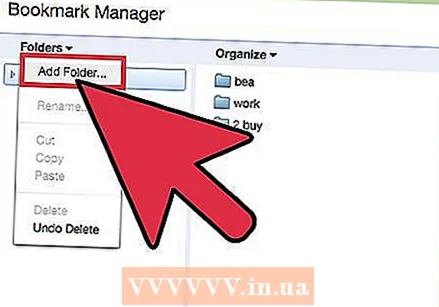 Qovluqlar və ya əlfəcinlər əlavə etmək üçün səhifənin orta hissəsini sağ vurun. Səhifənin orta hissəsindəki boş yerə sağ klikləməklə yeni qovluq və bağlantılar əlavə edə biləcəyiniz kiçik bir menyu açacaqsınız. Daha sonra bir ad əlavə etməli və əlfəcinə keçid verməlisiniz, ya da qovluğu harada yerləşdirəcəyinizi seçməlisiniz. Bu seçimləri hər zaman tənzimləyə bilərsiniz, məsələn qovluğu başqa yerə sürükləyərək.
Qovluqlar və ya əlfəcinlər əlavə etmək üçün səhifənin orta hissəsini sağ vurun. Səhifənin orta hissəsindəki boş yerə sağ klikləməklə yeni qovluq və bağlantılar əlavə edə biləcəyiniz kiçik bir menyu açacaqsınız. Daha sonra bir ad əlavə etməli və əlfəcinə keçid verməlisiniz, ya da qovluğu harada yerləşdirəcəyinizi seçməlisiniz. Bu seçimləri hər zaman tənzimləyə bilərsiniz, məsələn qovluğu başqa yerə sürükləyərək. - Bu menyuda əvvəlki düzəlişləri də geri ala bilərsiniz.
 Yenidən adlandırmaq üçün bir keçid və ya qovluğu sağ vurun. Linki dəyişdirə və ya əlfəcini başqa yerə kopyalayıb yerləşdirə bilərsiniz. Yer imini sağ vurun və URL və ya adı dəyişdirmək üçün "Düzəliş et" seçin.
Yenidən adlandırmaq üçün bir keçid və ya qovluğu sağ vurun. Linki dəyişdirə və ya əlfəcini başqa yerə kopyalayıb yerləşdirə bilərsiniz. Yer imini sağ vurun və URL və ya adı dəyişdirmək üçün "Düzəliş et" seçin.  Əlfəcinlərinizi və onların məzmununu axtarmaq üçün axtarış çubuğundan istifadə edin. Bu, bəlkə də Chrome'un Yer İşarəsi Menecerinin ən faydalı yeni xüsusiyyətidir: axtarış çubuğu bir şey axtararkən həm əlfəcinlərinizin adlarını, həm də veb saytlarındakı sözləri götürür. Məsələn, "İlin Ən Yaxşı Filmləri" nin bəzi siyahılarına əl qoymusunuz və American Hustle-ın bu siyahılardan birində olub olmadığını görmək istəyirsinizsə, bütün əlfəcinləri açmadan həmin filmi axtara bilərsiniz.
Əlfəcinlərinizi və onların məzmununu axtarmaq üçün axtarış çubuğundan istifadə edin. Bu, bəlkə də Chrome'un Yer İşarəsi Menecerinin ən faydalı yeni xüsusiyyətidir: axtarış çubuğu bir şey axtararkən həm əlfəcinlərinizin adlarını, həm də veb saytlarındakı sözləri götürür. Məsələn, "İlin Ən Yaxşı Filmləri" nin bəzi siyahılarına əl qoymusunuz və American Hustle-ın bu siyahılardan birində olub olmadığını görmək istəyirsinizsə, bütün əlfəcinləri açmadan həmin filmi axtara bilərsiniz. - Bu, əlfəcinlərinizi təşkil etmək üçün yaxşı bir vasitədir, məsələn, "Filmlər" axtarıb bütün nəticələri öz qovluqlarına qoya bilərsiniz.
Metod 4-dən 2: Əlfəcinlərinizi qovluqlara düzəldin
 Səhifəni işarələmək üçün URL-in yanındakı ulduz işarəsini vurun. URL, olduğunuz səhifənin veb adresidir (məs. Https://www.wikihow.com). Səhifəni saxlayırsınız ki, daha sonra tez bir zamanda tapa bilərsiniz və seçimləri olan kiçik bir pəncərə görəcəksiniz. Əlfəcin yaratmaq üçün eyni zamanda Ctrl / Cmd + D düymələrinə basa bilərsiniz.
Səhifəni işarələmək üçün URL-in yanındakı ulduz işarəsini vurun. URL, olduğunuz səhifənin veb adresidir (məs. Https://www.wikihow.com). Səhifəni saxlayırsınız ki, daha sonra tez bir zamanda tapa bilərsiniz və seçimləri olan kiçik bir pəncərə görəcəksiniz. Əlfəcin yaratmaq üçün eyni zamanda Ctrl / Cmd + D düymələrinə basa bilərsiniz. - Linki silmək üçün zibil qutusuna vurun.
- Başlığı redaktə etmək üçün qalın mətni vurun.
- Əlfəcin qovluqlarınızın siyahısını görmək üçün "Qovluq" un yanındakı menyunu vurun.
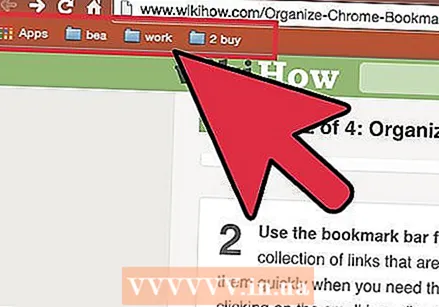 Tez-tez daxil olduğunuz veb saytlar üçün əlfəcinlər çubuğundan istifadə edin. Əlfəcinlər zolağı, axtarış çubuğunun altındakı bağlantılar toplusudur və ehtiyac duyduğunuz zaman onlara tez bir zamanda daxil ola bilərsiniz. "Http" və ya "https" nin solundakı işarəni vurub URL-in altındakı çubuğa sürükləyərək əlfəcinlər çubuğuna tez və asanlıqla bir link əlavə edə bilərsiniz. Əlfəcinlər çubuğunu ümumiyyətlə görmürsənsə:
Tez-tez daxil olduğunuz veb saytlar üçün əlfəcinlər çubuğundan istifadə edin. Əlfəcinlər zolağı, axtarış çubuğunun altındakı bağlantılar toplusudur və ehtiyac duyduğunuz zaman onlara tez bir zamanda daxil ola bilərsiniz. "Http" və ya "https" nin solundakı işarəni vurub URL-in altındakı çubuğa sürükləyərək əlfəcinlər çubuğuna tez və asanlıqla bir link əlavə edə bilərsiniz. Əlfəcinlər çubuğunu ümumiyyətlə görmürsənsə: - Chrome'un sağ üst köşesindeki üç şaquli nöqtəni vurun.
- "Əlfəcinlər" düyməsini vurun.
- "Əlfəcinlər çubuğunu göstər" düyməsini vurun.
- Əlfəcinlər çubuğunu açmaq üçün Ctrl / Cmd + Shift + B düymələrini də basa bilərsiniz.
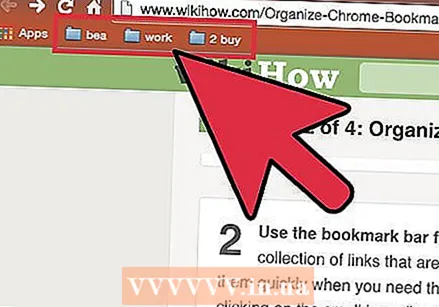 Oxşar əlfəcinləri birləşdirmək üçün qovluqlardan istifadə edin. Qovluqlar mütəşəkkil əlfəcinlərin sirridir, çünki əlfəcinlərin qarışıqlığından çəkinir və doğru əlfəcin tapılmasını asanlaşdırır.Əlfəcin qovluğu yaratmaq üçün əlfəcinlər çubuğuna sağ vurun və "Qovluq əlavə et ..." seçin. İndi qovluğa ad və yer verə biləcəyiniz kiçik bir pəncərə görəcəksiniz. Məsələn, aşağıdakılar üçün qovluq yarada bilərsiniz:
Oxşar əlfəcinləri birləşdirmək üçün qovluqlardan istifadə edin. Qovluqlar mütəşəkkil əlfəcinlərin sirridir, çünki əlfəcinlərin qarışıqlığından çəkinir və doğru əlfəcin tapılmasını asanlaşdırır.Əlfəcin qovluğu yaratmaq üçün əlfəcinlər çubuğuna sağ vurun və "Qovluq əlavə et ..." seçin. İndi qovluğa ad və yer verə biləcəyiniz kiçik bir pəncərə görəcəksiniz. Məsələn, aşağıdakılar üçün qovluq yarada bilərsiniz: - Səyahət etmək
- İşləyin
- İzləmək üçün bloglar
- Uşaqlar
- Sehr
- Pul
- Xüsusi layihələr
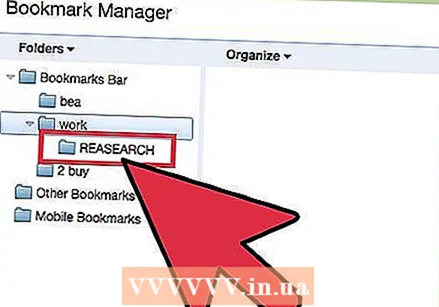 Əlfəcinlərinizi daha da yaxşı təşkil etmək üçün alt qovluqlar yaradın. Bir çox qovluğunuz varsa yaxşı bir fikirdir. Məsələn, "İş" adlı bir qovluğunuz var. Bu qovluğu daha da təsirli etmək üçün "Araşdırmalar", "Layihələr" və "Maliyyə" kimi əlfəcinlərinizi daha yaxşı təşkil etməyə kömək edən alt qovluqlar əlavə edə bilərsiniz. Bir alt qovluq yaratmaq üçün "Qovluq əlavə et ..." düyməsini basın və sonra yeni qovluğunuzu qoymaq istədiyiniz qovluğu seçin.
Əlfəcinlərinizi daha da yaxşı təşkil etmək üçün alt qovluqlar yaradın. Bir çox qovluğunuz varsa yaxşı bir fikirdir. Məsələn, "İş" adlı bir qovluğunuz var. Bu qovluğu daha da təsirli etmək üçün "Araşdırmalar", "Layihələr" və "Maliyyə" kimi əlfəcinlərinizi daha yaxşı təşkil etməyə kömək edən alt qovluqlar əlavə edə bilərsiniz. Bir alt qovluq yaratmaq üçün "Qovluq əlavə et ..." düyməsini basın və sonra yeni qovluğunuzu qoymaq istədiyiniz qovluğu seçin. - Bir alt qovluğu işarələmək üçün "Əlfəcin əlavə et" pəncərəsində alt qovluğu tapın və seçin. Əlfəcini müvafiq alt qovluğa sürükləyə bilərsiniz. Sonra açılıncaya qədər farenizi ilk qovluğun üzərinə sürün və sonra əlfəcini düzgün alt qovluğa qoyun.
 Əlfəcinlərinizi avtomatik olaraq təşkil edən bir uzantı yükləyin. Chrome üçün tətbiqetmələrə "uzantılar" deyilir. Bunlar Chrome'a əlavə edə biləcəyiniz əlavə xüsusiyyətlərdir. Bir uzantı yükləmək üçün Chrome Veb Mağazasına gedin və sol üst küncdə "Bookmark Organizer" axtarın.
Əlfəcinlərinizi avtomatik olaraq təşkil edən bir uzantı yükləyin. Chrome üçün tətbiqetmələrə "uzantılar" deyilir. Bunlar Chrome'a əlavə edə biləcəyiniz əlavə xüsusiyyətlərdir. Bir uzantı yükləmək üçün Chrome Veb Mağazasına gedin və sol üst küncdə "Bookmark Organizer" axtarın. - Axtarış sorğunuzun altındakı "Uzantılar" qutusunu seçin.
- Əlfəcinlərin təşkili, ölü bağlantıların silinməsi və qovluqların yaradılması üçün populyar uzantılar arasında SuperSorter, Sprucemarks və Chrome-un öz Bookmark Manager var.
Metod 4-dən 3: Mobil əlfəcinlər təşkil edin
 Bütün əlfəcinlərinizi sinxronizasiya etmək üçün Google hesabınızla daxil olun. Chrome tətbiqini telefonunuza yüklədiyiniz zaman Google və ya Gmail hesabınızla daxil olmağınız istənir. Bunu etdikdə, kompüterinizdəki bütün əlfəcinlər telefonunuzda, "Masaüstü Əlfəcinləri" qovluğunda yerləşdiriləcəkdir.
Bütün əlfəcinlərinizi sinxronizasiya etmək üçün Google hesabınızla daxil olun. Chrome tətbiqini telefonunuza yüklədiyiniz zaman Google və ya Gmail hesabınızla daxil olmağınız istənir. Bunu etdikdə, kompüterinizdəki bütün əlfəcinlər telefonunuzda, "Masaüstü Əlfəcinləri" qovluğunda yerləşdiriləcəkdir. - Gmail-ə giriş cihazlarınızı avtomatik birləşdirəcəkdir.
- Bundan sonra hələ də Google-a daxil olmalısınızsa, axtarış çubuğuna "Google'a daxil olun" yazın və təlimatları izləyin.
 Ekranınızın yuxarı sağ küncündə üç şaquli nöqtəyə vurun. Bu parametrləri açır və burada əlfəcinlərinizə baxa bilərsiniz.
Ekranınızın yuxarı sağ küncündə üç şaquli nöqtəyə vurun. Bu parametrləri açır və burada əlfəcinlərinizə baxa bilərsiniz.  Səhifəni əlfəcin kimi əlavə etmək üçün ulduzu vurun. Menyunun yuxarı hissəsində dörd simvolu görəcəksiniz: oxu olan bir kvadrat, ulduz, yuvarlaq bir ox və şaquli nöqtələr. Cari səhifəni əlfəcin kimi saxlamaq üçün ulduzu vurun.
Səhifəni əlfəcin kimi əlavə etmək üçün ulduzu vurun. Menyunun yuxarı hissəsində dörd simvolu görəcəksiniz: oxu olan bir kvadrat, ulduz, yuvarlaq bir ox və şaquli nöqtələr. Cari səhifəni əlfəcin kimi saxlamaq üçün ulduzu vurun.  Yadda saxladığınız əlfəcinləri görmək üçün "Əlfəcinlər" düyməsini vurun. İndi əlfəcinləriniz üçün bir sıra qovluqlar təqdim olunacaq. Bunlardan ən az ikisi var: Mobil Əlfəcinlər və Masaüstü Əlfəcinləri. "Mobil Əlfəcinlər" telefonunuzda saxladığınız bütün bağlantıları və "Masaüstü Əlfəcinlər" də kompüterinizdə saxladığınız hər şeyi ehtiva edir. Yadda saxladığınız bağlantılara baxmaq üçün bir qovluğu vurun.
Yadda saxladığınız əlfəcinləri görmək üçün "Əlfəcinlər" düyməsini vurun. İndi əlfəcinləriniz üçün bir sıra qovluqlar təqdim olunacaq. Bunlardan ən az ikisi var: Mobil Əlfəcinlər və Masaüstü Əlfəcinləri. "Mobil Əlfəcinlər" telefonunuzda saxladığınız bütün bağlantıları və "Masaüstü Əlfəcinlər" də kompüterinizdə saxladığınız hər şeyi ehtiva edir. Yadda saxladığınız bağlantılara baxmaq üçün bir qovluğu vurun.  Əlfəcinlərinizi qovluqlara qoymaq üçün qələm simgesini vurun. Sağ üst küncdəki qələm nişanına vursanız, hər əlfəcin üstündə bir "x" işarəsi görünür. İndi əlfəcinlərinizi barmağınızla gəzdirib qovluqlara qoya bilərsiniz.
Əlfəcinlərinizi qovluqlara qoymaq üçün qələm simgesini vurun. Sağ üst küncdəki qələm nişanına vursanız, hər əlfəcin üstündə bir "x" işarəsi görünür. İndi əlfəcinlərinizi barmağınızla gəzdirib qovluqlara qoya bilərsiniz. 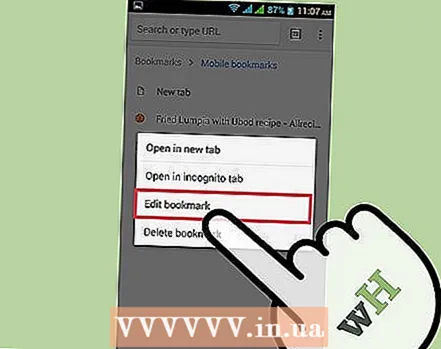 Əlfəcini düzəltmək və ya silmək üçün toxunun və saxlayın. Bir və ya iki saniyə barmağınızı əlfəcin üzərində saxlayın. İndi gizli bir pəncərədə əlfəcini düzəldə, silə, aça və aça biləcəyiniz kiçik bir menyu təqdim ediləcəkdir.
Əlfəcini düzəltmək və ya silmək üçün toxunun və saxlayın. Bir və ya iki saniyə barmağınızı əlfəcin üzərində saxlayın. İndi gizli bir pəncərədə əlfəcini düzəldə, silə, aça və aça biləcəyiniz kiçik bir menyu təqdim ediləcəkdir. - Əməliyyatı ləğv etmək üçün menyudan yuxarıdakı hər hansı bir yerə vurun.
Metod 4-dən 4: Giderme
 Əlfəcinlərinizi görə bilmirsiniz. Əlfəcin menecerinin sağ üst küncündə "Giriş" düyməsini vuraraq Google hesabınızla daxil olduğunuzdan əmin olun. Sonra Chrome hesabınızdakı bütün əlfəcinləri xatırlayacaq və onları bütün cihazlarınız arasında sinxronlaşdıracaq. Hesabınızla Chrome brauzerində daxil olsanız, əlfəcinlərinizi Əlfəcin menecerində tapa bilərsiniz.
Əlfəcinlərinizi görə bilmirsiniz. Əlfəcin menecerinin sağ üst küncündə "Giriş" düyməsini vuraraq Google hesabınızla daxil olduğunuzdan əmin olun. Sonra Chrome hesabınızdakı bütün əlfəcinləri xatırlayacaq və onları bütün cihazlarınız arasında sinxronlaşdıracaq. Hesabınızla Chrome brauzerində daxil olsanız, əlfəcinlərinizi Əlfəcin menecerində tapa bilərsiniz. - Gizli qovluqları göstərmək üçün Bookmark Manager-də bir qovluğun yanındakı kiçik üçbucağı vurun.
 Əlfəcin menecerini tapa bilmirsiniz. Chrome-un ən son versiyasına sahib olduğunuzdan əmin olun. Chrome-un sağ üst köşesindeki üç şaquli nöqtəni vurun və "Google Chrome haqqında" seçin. Burada ən son versiyaya sahib olub olmadığını görə bilərsiniz və lazım olduqda brauzerinizi yeniləyə bilərsiniz.
Əlfəcin menecerini tapa bilmirsiniz. Chrome-un ən son versiyasına sahib olduğunuzdan əmin olun. Chrome-un sağ üst köşesindeki üç şaquli nöqtəni vurun və "Google Chrome haqqında" seçin. Burada ən son versiyaya sahib olub olmadığını görə bilərsiniz və lazım olduqda brauzerinizi yeniləyə bilərsiniz.  Əlfəcinlərinizi digər insanlarla bölüşə bilməzsiniz. Yəqin ki, qovluğunuz xüsusi olaraq ayarlanıb. Bunu dəyişdirmək asan deyil, lakin yeni bir ümumi qovluq yarada və bağlantıları oraya sürükləyə bilərsiniz. Sonra Bookmark Manager-də "Bu qovluğu paylaş" düyməsinə basa bilərsiniz.
Əlfəcinlərinizi digər insanlarla bölüşə bilməzsiniz. Yəqin ki, qovluğunuz xüsusi olaraq ayarlanıb. Bunu dəyişdirmək asan deyil, lakin yeni bir ümumi qovluq yarada və bağlantıları oraya sürükləyə bilərsiniz. Sonra Bookmark Manager-də "Bu qovluğu paylaş" düyməsinə basa bilərsiniz. - Şəxsi qovluqdakı bir qovluğun hər zaman özəl olduğunu unutmayın.
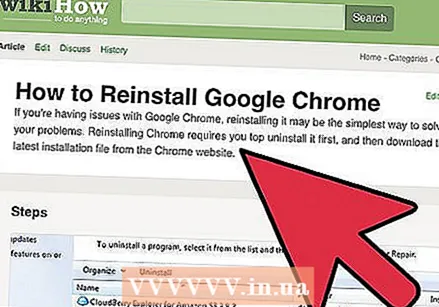 Əlfəcinlər çubuğunu tapa bilmirsiniz. Ctrl / Cmd + Shift + B düymələrini basın. İndi əlfəcinlər çubuğunu görməlisiniz. Hələ bir şey görmürsənsə, Chrome-u yenidən quraşdırmağa çalış.
Əlfəcinlər çubuğunu tapa bilmirsiniz. Ctrl / Cmd + Shift + B düymələrini basın. İndi əlfəcinlər çubuğunu görməlisiniz. Hələ bir şey görmürsənsə, Chrome-u yenidən quraşdırmağa çalış.
Göstərişlər
- Təmizləmək üçün lazımsız əlfəcinləri silin.
- Basın Ctrl+İft Shift+O Bookmark Manager menyusunu tez açmaq.